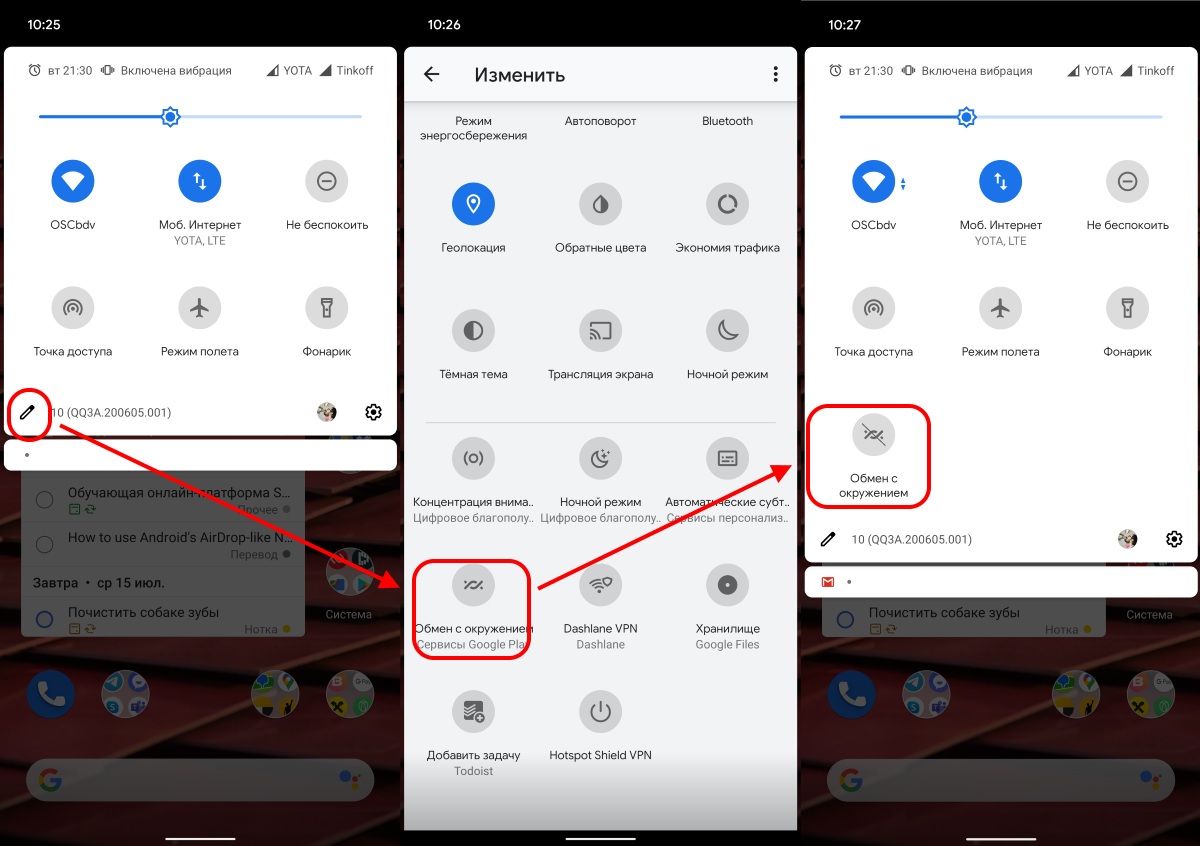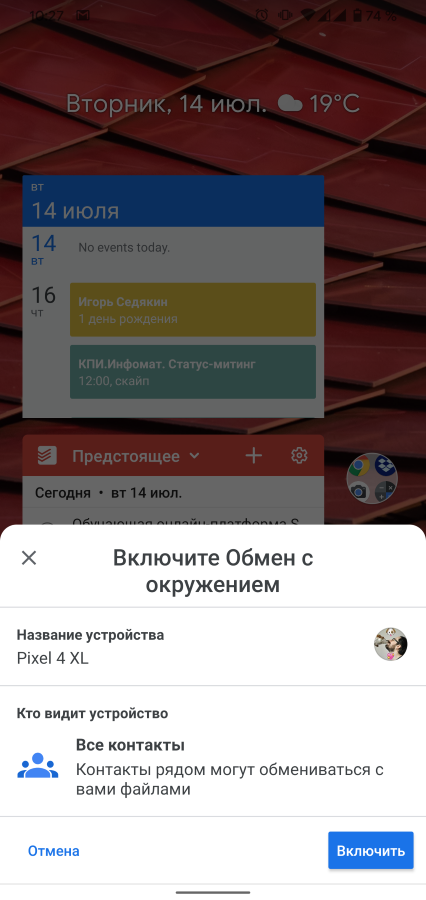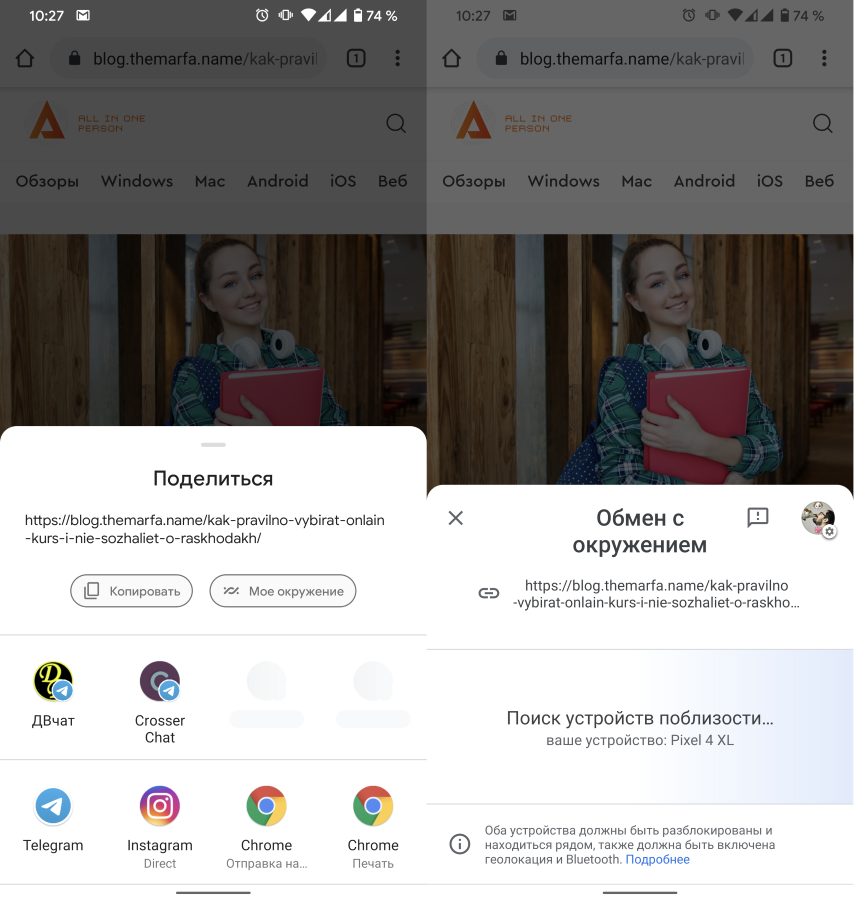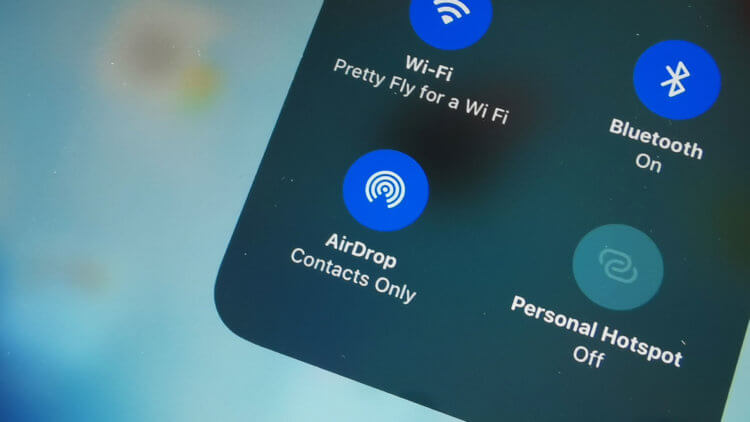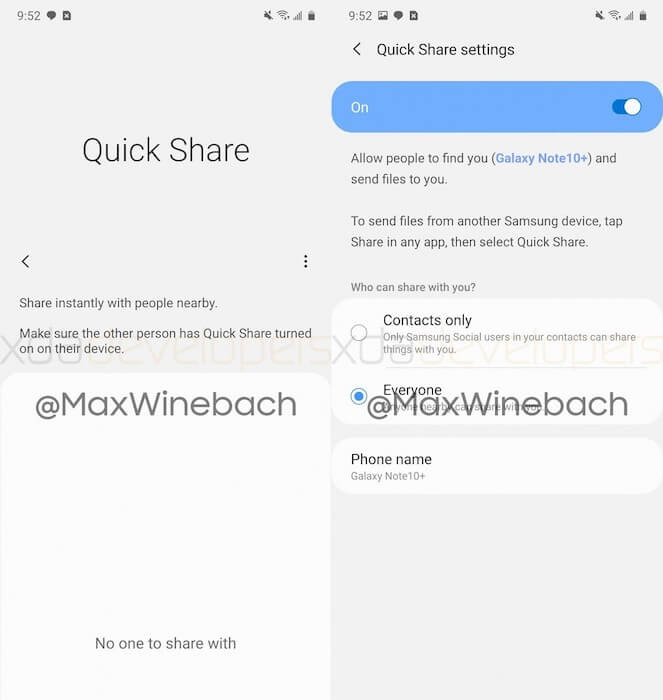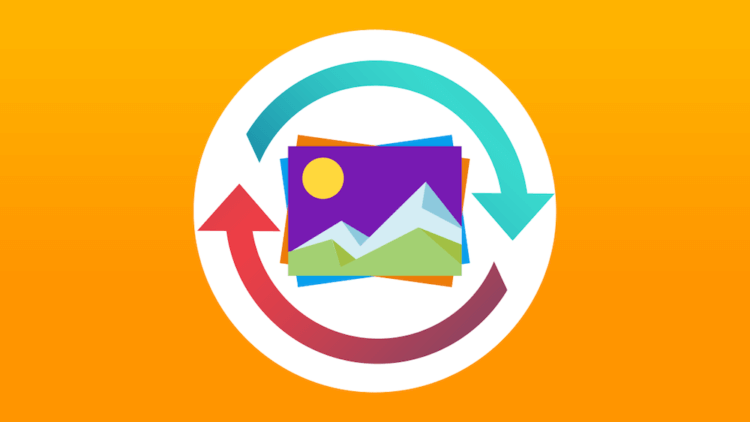- Как включить и пользоваться аналогом AirDrop в Android
- Как включить Обмен с окружением
- Как поделиться данными через обмен с окружением
- Google разрабатывает свой аналог AirDrop для Android
- AirDrop для Android
- Чем Nearby Sharing отличается от AirDrop
- Samsung представила свой аналог AirDrop. Что он умеет
- Чем Quick Share отличается от AirDrop
- Какие смартфоны Samsung поддерживают Quick Share
- 7 альтернатив Air Drop для Android
- SHAREit
- Zapya
- Хender
- Send Anywhere
- Snap Share
- File Pizza
- Instashare
- 5 способов передать файлы с Android на iPhone и Mac
- 1. Кабелем через Android File Transfer
- 2. Можно попробовать FTP через ShareMe
- 3. Файлы на Mac можно передать через Bluetooth
- 4. Специальный сервис Xender
- 5. Облачные хранилища и Telegram
- Вместо вывода: а можно ли заменить AirDrop
Как включить и пользоваться аналогом AirDrop в Android
В Android 11 разработчики обещали добавить аналог AirDrop и его действительно добавили, но не в Android 11. Вот как его включить прямо сейчас на Android 10.
В Android местный аналог AirDrop называется Обмен с окружением или Nearby Share в английской версии.
Как включить Обмен с окружением
Для того, что включить эту возможность нужно иметь максимально последнюю версию Сервисов Google Play. В моём случае в версии 20 Обмен с окружением уже доступен.
Самый простой способ включить и проверить наличие Nearby Share через шторку уведомлений. Откройте шторку и нажмите на иконку редактирования списка тайлов.
Найдите элемент Обмен с окружением и добавьте его в активные. Затем просто тапните по новой иконке. После чего появится запрос на включения новой функции.
Теперь элемент можно удалить. Обмен при этом продолжит работать.
Как поделиться данными через обмен с окружением
Чтобы поделиться файлом, ссылкой или чем-то ещё с устройствами поблизости не нужно делать ничего особенного. Делитесь как обычно. При этом среди пунктов появится новый: Моё окружение.
При нажатии, на который начнётся поиск устройств поблизости для отправки информации на них.
Источник
Google разрабатывает свой аналог AirDrop для Android
Перекрёстное внедрение новых функций – совершенно стандартная практика, к которой в процессе совершенствования своих операционных систем прибегает и Apple, и Google. Сегодня одно нововведение появляется на Android, завтра на iOS и наоборот. При этом ни у одной из сторон претензий к другой почему-то не возникает, и они умудряются мирно сосуществовать на благо своих клиентов. В конце концов, сетку в интерфейсе приложения камеры или шторку уведомлений как таковую запатентовать в принципе невозможно. Однако иногда заимствуются такие идеи, которые, казалось бы, следовало защитить.
Google не смогла перенести AirDrop на Android, но создала свой аналог
Читайте также: Функции Android 10, которые мы так и не увидели
Google ведёт давнюю работу над реализацией аналога технологии беспроводной передачи данных AirDrop. Первоначально она появилась на смартфонах Apple, совсем недавно собственное видение протокола представили Xiaomi, Vivo и Oppo, а теперь, судя по всему, возможность быстро обменяться тяжёлыми файлами по воздуху появится и у всех остальных. Во всяком случае, именно в этом состоит преимущество AirDrop над Bluetooth, который обладает недостаточно высокой скоростью передачи данных.
AirDrop – это технология беспроводной передачи данных от Apple, дебютировавшая в iOS 7 и OS X Lion. В её основе лежат стандарты Bluetooth и Wi-Fi, которые разработчики компании смогли «связать» воедино и добиться высокой скорости передачи. AirDrop позволяет передавать данные между смартфонами, планшетами, компьютерами и даже между часами.
AirDrop для Android
Nearby Sharing — не полноценный аналог AirDrop
Первоначально проект технологии беспроводной передачи данных для Android назывался Fast Share, о чём свидетельствовали отсылки из тестовых сборок операционной системы. Такое название, очевидно, было присвоено разработке из-за высокой пропускной способности. Но то ли Apple вмешалась и дала понять, что не готова терпеть копирования собственных идей, то ли у разработчиков поискового гиганта что-то не получилось, но в конечном итоге технологию переименовали, окрестив её Nearby Sharing. Тем более, что смысл поступить таким образом у компании действительно был.
Как оказалось, ключевой особенностью Nearby Sharing является не скорость передачи как таковая, а непосредственная близость передающей и принимающей сторон друг к другу. Из описания функции, обнаруженного разработчиками из команды XDA, следует, что Nearby Sharing требует, чтобы устройство-передатчик и устройство-приёмник находились на расстоянии не более одного фута, что в переводе на метрическую систему измерения равняется примерно 30 сантиметрам. Вот уж действительно nearby (от англ. – близкий).
Чем Nearby Sharing отличается от AirDrop
Уж не знаю, что именно вынудило Google ограничить расстояние, на котором будет работать новая технология передачи данных, но с практической точки зрения этого может оказаться недостаточно. Ведь мало того, что для сопряжения устройств необходимо подойти друг к другу практически вплотную, так ещё и нельзя расходиться, чтобы не разорвать соединение и не отменить передачу отправляемых файлов. AirDrop, который работает на расстоянии нескольких десятков метров, в этом плане куда предпочтительнее и приватнее, поскольку позволяет не нарушать личное пространство другого человека.
Читайте также: Google скрыла в Android функцию быстрой передачи данных
Впрочем, не исключено, что Google сделала так специально, чтобы обеспечить безопасность нового протокола. Ведь, как известно, пользователи Apple часто жалуются на то, что становятся жертвами рассылок по AirDrop с неподобающим содержимым. А поскольку отправитель может находиться на расстоянии 50, а то и 100 метров, нет никакой надежды вычислить того, кто решил провернуть попытку виртуального домогательства. С Nearby Sharing такого не может случиться в принципе, потому что передача осуществляется лишь при условии, что пользователи находятся как минимум в поле зрения друг у друга.
Источник
Samsung представила свой аналог AirDrop. Что он умеет
Несмотря на то что обычно Apple довольно нетороплива в освоении новых технологий, наиболее ценные наработки, которым предстояло изменить рынок, первой внедряла именно она. App Store, Touch ID, Face ID, AirDrop – всё это пошло именно от Apple. Но если первые три решения из этого списка конкуренты компании худо-бедно скопировали, с последним долгое время у них были откровенные проблемы. То ли реализовать собственный интерфейс передачи данных по воздуху у них не получалось, то ли ценности в нём они просто не видели, но так или иначе, появляться аналоги AirDrop начали относительно недавно. Теперь своё решение представила Samsung.
Quick Share — это аналог AirDrop от Samsung, который можно назвать даже более продвинутым, чем оригинал
Читайте также: Как работает Nearby Sharing — аналог AirDrop для Android
Слухи о планах Samsung разработать собственный аналог AirDrop появились только в этом году, даже после того, как этим занялась Google. Тем не менее, воплотить планы в жизнь корейцам, которые окрестили своё детище Quick Share, что в приблизительном переводе означает «Быстрый обмен», удалось раньше, чем поисковому гиганту. Новый интерфейс, как и следует из названия, позволяет быстро обмениваться данными с пользователями совместимых смартфонов, к коим пока относятся только Galaxy S20, S20+ и S20 Ultra.
Чем Quick Share отличается от AirDrop
Quick Share работает по тому же принципу, что и AirDrop, но может передавать данные сразу на 5 устройств
Samsung не стала оглашать скорость, на которой передаются данные, а также ничего не сказала про технологию, на которой основывается работа Quick Share. Дело в том, что в прошлом месяце, когда информация о новом интерфейсе только появилась, в Сети фигурировали данные о том, что он будет базироваться на облачных технологиях, и по этой причине пользователи совместимых устройств будут ограничены в объёмах передаваемой информации. Но, судя по тому, что для установления соединения по Quick Share требуется, чтобы пользователи находились вблизи друг от друга, скорее всего, интерфейс работает на основе Wi-Fi и Bluetooth, а значит, может развивать примерно ту же скорость, что и AirDrop.
Читайте также: Xiaomi, Oppo и Vivo представили полноценный аналог AirDrop
Впрочем, без отличий не обошлось. Samsung решила пойти дальше Apple и сделать возможной передачу одного и того же файла на устройства пяти пользователей одновременно. AirDrop, несмотря на то что является довольно продвинутым решением для обмена данными, на такое пока не способен. Другое дело, что Quick Share, в отличие от AirDrop, не позволяет передавать данные, просто направив смартфон на получателя без необходимости выбирать его в списке доступных пользователей. За работу этой функции отвечает чип U1, обеспечивающий поддержку технологии Ultra Wideband, которой ни у одного устройства, кроме флагманских iPhone, пока нет.
Какие смартфоны Samsung поддерживают Quick Share
К настоящему моменту Samsung добавила поддержку Quick Share в прошивку только трёх смартфонов, хотя вчера она представила четыре. Четвёртым стал складной Galaxy Z Flip, который новым интерфейсом передачи данных не обзавёлся. Видимо, свою роль сыграл процессор, на базе которого он работает. Если у линейки Galaxy S20 это новейший Snapdragon 865, то у Galaxy Z Flip – прошлогодний Snapdragon 855+. Однако Samsung обещает, что не намерена останавливаться на достигнутом и сделает Quick Share доступным и на других устройствах в самое ближайшее время.
Читайте также: Каких функций мне не хватает в Android
На самом деле функция быстрой передачи данных без проводов довольно удобна, хоть мы уже и привыкли к использованию облачных сервисов и мессенджеров для той же цели. Однако может случиться такое, что подключение к интернету отсутствует, а файлом поделиться нужно. Тут-то на помощь и приходят интерфейсы вроде AirDrop и Quick Share, которые позволяют сделать это, во-первых, быстро, а, во-вторых, в любом месте, не завися от внешних условий, будь то полёт на самолёте или поход в горы.
Источник
7 альтернатив Air Drop для Android
Большинство из нас сегодня воспринимает некоторые технологии, которые еще 10-15 лет назад казались невероятными, как должное. Например, пользователи устройств от компании Apple вполне успешно передают данные при помощи Airdrop. Это быстро, удобно и безопасно. Однако же не все знают, что приверженцы Android имеют альтернативу удобной функции. И далеко не одну. Давайте же рассмотрим каждую из них поподробнее.
Airdrop позволяет вам делиться файлами между устройствами практически мгновенно. Но единственная проблема в том, что она работает лишь на гаджетах от Apple. Рассматриваемые альтернативы же способны функционировать на всех существующих платформах, включая не только iOS и macOS, но и Android и Windows.
SHAREit
Эта программа является предустановленной на многих устройствах Lenovo на Android. Но ее можно скачать и отдельно. SHAREit работает, создавая точку доступа (WiFi direct), а затем передает с ее помощью файлы. Помимо этого есть возможность сканирования QR-кодов для отправки или принятия файлов.
Zapya
Zapya является довольно популярным приложением для передачи файлов. Приложение может похвастаться легкостью и использования, а также простотой интерфейса. Zapya работает, создавая точку доступа WiFi без подключения к интернету. Весьма удобной фичей является возможность создавать группу, и передавать файлы всем ее участникам сразу.
Хender
Xender по факту очень похож на предыдущие 2 приложения, включая возможность передачи файлов всей группе сразу. Программа весьма приятна в использовании. Разве что не так популярна, как две уже рассмотренные.
Send Anywhere
Большинство приложений в нашем списке используют WiFi для передачи файлов, а вот Send Anywhere немного от них отличается. Он использует протокол передачи файлов P2P, то есть ваши файлы отправляются через Интернет, но без сохранения их на каком-то сервере. Таким образом, вы можете отправлять файлы не только людям, подключенным к вашему локальному WiFi, но и любым пользователям. Например, вашим друзьям в другом городе.
Snap Share
Snap Share разработано теми же людьми, что создали известные программы вроде Clean Master. Как и другие приложения, Snap Share может передавать фотографии, музыку, рингтоны и даже приложения, электронные книги, документы и так далее.
File Pizza
Это приложение отличается тем, что имеет открытый исходный код. При этом благодаря возможности работы через веб-браузер, программа может дать возможность обмениваться данными между системам, работающими под Windows, macOS, Android и iOS в любых возможных комбинациях.
Instashare
Instashare — это еще одна служба для передачи файлов, которая работает без необходимости в подключении к интернету. Пользовательский интерфейс довольно прост и Instashare можно использовать для обмена файлами любого типа без каких-либо ограничений. К счастью, приложение также работает без использования пароля для сопряжения устройств.
Еще больше интересных материалов вы можете найти в нашем новостном канале в Телеграм.
Источник
5 способов передать файлы с Android на iPhone и Mac
Передача файлов через AirDrop — одна из главных фишек экосистемы Apple. Убедился в этом, когда лишился ее. Удачно продал iPhone Xs Max за пару недель до покупки iPhone 11. Все это время ходил только с Android, Xiaomi Mi 9.
Android не поддерживает AirDrop, поэтому нужно было найти способ передавать с него файлы сначала на Mac, а потом и на iPhone. Идеального способа не оказалось, но вот какие выделил для себя за это время.
1. Кабелем через Android File Transfer

Android File Transfer — один в один Finder
- Как работает: через кабель — в идеале USB-С на USB-C
- Какие направления: с Android на Mac, с Mac на Android
Передавать файлы с Android на Mac и с Mac на Android можно через кабель. Это нужно в том случае, когда на первое место выходит не удобство соединения, а скорость передачи информации: фото, видео, емкие файлы.
Я работаю на MacBook Air 2019 года, который заряжается кабелем USB-С на USB-C. У большинства новых смартфонов на Android такое же подключение, поэтому можно использовать комплектный кабель. Но я чаще подключался коротким «шнурком» с Type-С на двух концах из комплекта поставки зарядной банки ZMI 10.
Без дополнительного софта Mac не видит Android, подключенный в режиме внешнего хранилища. Для этого понадобится специальное универсальное приложение Android File Transfer. Оно запускается, как только вы вставляете кабель в Mac и смартфон.
Программа похожа на отдельное окно Finder и поддерживает macOS 10.7 и выше. Она не всегда работает на 100% корректно, но со своими обязанностями чаще всего справляется.
2. Можно попробовать FTP через ShareMe

Управлять файлами получится прямо через Finder
- Как работает: через подключение к одной сети Wi-Fi
- Какие направления: между Android, Mac и даже iPhone
Передавать файлы без проводов получится через FTP. Я попробовал много приложений на Android, которые создают сервер для передачи файлов, но удобнее всего оказалось ShareMe.
ShareMe — это стандартное приложение для смартфонов Xiaomi, которое ранее называлось MiDrop. Сегодня его можно поставить на любой смартфон под управлением операционной системы Android вне зависимости от производителя.
После установки откройте его, перейдите в боковое меню, выберите пункт «Подключение к компьютеру» и нажмите на кнопку «Запустить». После этого программа покажет вам адрес FTP-сервера. Его нужно ввести в Safari, и браузер предложит открыть папку в Finder со всеми файлами со смартфона.

Процесс создания сервера FTP на Android
Этот же адрес можно без проблем использовать и на iPhone. В мобильной версии Safari из iOS 13 появился менеджер для загрузки, поэтому скачать что-то отсюда не будет проблемой. Единственный нюанс — он работает внутри одной сети Wi-Fi.
Если вы находитесь вне Wi-Fi, можно создать беспроводную сеть прямо из приложения ShareMe. Для этого в боковом меню нужно выбрать возможность «Прямая передача». После подключения алгоритм работы с системой будет точно таким же.
3. Файлы на Mac можно передать через Bluetooth

Настройки для передачи файлов по Bluetooth
- Как работает: стандартными средствами через Bluetooth
- Какие направления: с Android на Mac, с Mac на Android
С iPhone это не сработает, но между Android и Mac файлы можно передавать прямо через Bluetooth. Единственное, для этого нужно настроить необходимые разрешения на компьютере Apple.
Для начала откройте «Системные настройки» и перейдите в раздел «Общий доступ». Затем переведите в активное положение переключатель «Общий доступ Bluetooth» в левой части экрана. После этого выберите «Спрашивать, что делать» в выпадающих списках «При приеме файлов» и «При просмотре другими устройствами».
Теперь можно подключиться к Mac с Android или к Android с Mac стандартными средствами.

Процесс передачи файлов на Android
Чтобы передать файл с Mac на Android, откройте «Системные настройки» и перейдите в раздел Bluetooth. Откройте контекстное меню смартфона, выберите «Отправить файл на устройство», выберите файл и нажмите «Отправить».
Чтобы передать файл с Android на Mac, отметьте его в любом приложении, перейдите в меню шаринга, выберите Bluetooth и необходимое устройство.
Конечно, Bluetooth — далеко не самый быстрый беспроводной протокол, поэтому обмен информацией таким образом вряд ли можно назвать слишком быстрым. Но для пары фотографий скорости будет достаточно.
4. Специальный сервис Xender

Интерфейс Xender в браузере
- Как работает: через подключение к одной сети Wi-Fi
- Какие направления: между Android, Mac и даже iPhone
Для мультиплатформенной передачи файлов придумали достаточно сторонних приложений и сервисов. Перепробовал с десяток и выделил для себя Xender, который больше всего напоминает AirDrop. Он работает относительно стабильно и подводит не в 100% случаев.
Чтобы передать файлы на Mac, откройте приложение, нажмите на кнопку ⊕ и выберите «Подключиться к ПК». После этого зайдите на веб-версию сервиса через браузер компьютера. Нажмите кнопку SCAN на смартфоне и отсканируйте QR-код с экрана.
На нем появится интерфейс для работы со всем содержимым файловой системы смартфона.

Так этот сервис выглядит на Android
Через Xender можно также передать файлы на iPhone, но для этого приложение сервиса должно быть установлено и на него. Для этого откройте программы там и тут. Нажмите ⊕ на iPhone и выберите Connect Android. На Android выберите Send и отсканируйте QR-код на его экране через iPhone.
Таким образом получится передать не только фотографии, но и документы из приложения «Файлы».
5. Облачные хранилища и Telegram

Бросать файлы через «Телегу» проще всего
- Как работает: через любое подключение к интернету
- Какие направления: между Android, Mac и даже iPhone
Обмениваться файлами между Android, Mac и даже iPhone можно также через десятки облачных и других аналогичных сервисов. Подойдут Dropbox, MEGA, Google Drive и даже Telegram. В последнем случае можно использовать специальный диалог «Избранное».
Вместо вывода: а можно ли заменить AirDrop

AirDrop вне конкуренции
Ни один из вышеописанных способов даже близко не стоял с AirDrop, реальную альтернативу для которого мне найти так и не удалось. Интересно, что это начинаешь ценить только тогда, когда теряешь. Своим примером я это наглядно подтвердил.
Когда ко мне все-таки приехал новый iPhone, на Android файлы я чаще всего передавал с помощью «Избранного» Telegram. Этот способ оказался самым удобным, если речь идет о фотках и офисных документах. Емкие видео и тому подобное проще забрасывать туда и обратно через кабель.
После обновления до MIUI 11 на базе Android 10 на своем Xiaomi Mi 9 я также нашел новый Mi Share, который работает с OPPO, Vivo и Realme. Но с устройствами Apple подружить его не выйдет даже при большом желании.
Расскажите, как передаете файлы с Android на Mac. Знаю, хватает пользователей, которые используют такой набор.
Источник